在Linux Ubuntu中使用Git连接到Github(附代码和截图)
Posted ROODIE.Z
tags:
篇首语:本文由小常识网(cha138.com)小编为大家整理,主要介绍了在Linux Ubuntu中使用Git连接到Github(附代码和截图)相关的知识,希望对你有一定的参考价值。
配置
Step 1 首先查看Git的版本,确认是否存在
#查看当前Git版本
┌──(kali㉿kali)-[~]
└─$ git version
git version 2.30.0
如果没有安装,使用以下代码
#Ubuntu安装Git
┌──(kali㉿kali)-[~]
└─$ sudo apt-get install git
[sudo] password for kali: kali
Reading package lists... Done
Building dependency tree... Done
Reading state information... Done
git is already the newest version (1:2.30.0-1).
0 upgraded, 0 newly installed, 0 to remove and 93 not upgraded.
注意:如果没有输入sudo,会出现permission denied。 这时候我们需要使用管理员权限运行(密码默认是kali)
Step 2 配置Git用户信息:
#设置username
┌──(kali㉿kali)-[~]
└─$ git config --global user.name "username"
#设置test@gmail.com
┌──(kali㉿kali)-[~]
└─$ git config --global user.email "test@gmail.com"敲Enter执行命令后没有报错就表示设置成功了
创建Secure Shell(SSH)
Step 1 接下来,安装SSH,同样的我们也需要sudo权限(密码默认为kali)
┌──(kali㉿kali)-[~]
└─$ sudo apt-get install ssh
Reading package lists... Done
Building dependency tree... Done
Reading state information... Done
ssh is already the newest version (1:8.4p1-3).
0 upgraded, 0 newly installed, 0 to remove and 93 not upgraded.
Step 2 在生成SSH KEY之前,我们可以先查看系统里是否已经存在密钥
#查看key是否存在
┌──(kali㉿kali)-[~]
└─$ ls -al ~/.ssh
total 20
drwx------ 2 kali kali 4096 May 6 10:25 .
drwxr-xr-x 16 kali kali 4096 May 6 10:30 ..
-rw------- 1 kali kali 2602 May 6 10:19 id_rsa
-rw-r--r-- 1 kali kali 571 May 6 10:19 id_rsa.pub
-rw-r--r-- 1 kali kali 1326 May 6 10:31 known_hosts
#打开key所在位置
┌──(kali㉿kali)-[~/.ssh]
└─$ cd ~/.ssh
#如果混肴不清,建议删除所有key
┌──(kali㉿kali)-[~/.ssh]
└─$ rm *
┌──(kali㉿kali)-[~/.ssh]
└─$ cd ~Step 3 生成全新的SSH KEY(RSA通常是先生成一对RSA密钥,一个是私钥,由用户保存;另一个为公钥,可对外公开,甚至可在网络服务器中注册。RSA密钥一般推荐使用1024位)
#生成ssh key
┌──(kali㉿kali)-[~]
└─$ ssh-keygen -t rsa -C "test@gmail.com"
Generating public/private rsa key pair.
Enter file in which to save the key (/home/kali/.ssh/id_rsa): /home/kali/.ssh/id_rsa
/home/kali/.ssh/id_rsa already exists.
Enter passphrase (empty for no passphrase):
Enter same passphrase again:
Your identification has been saved in /home/kali/.ssh/id_rsa
Your public key has been saved in /home/kali/.ssh/id_rsa.pub
The key fingerprint is:
SHA256:xxxxxxxxxxxxxxxxxxxxxxxxxxxxxxxxxxxxxxx test@gmail.com
The key's randomart image is:
+---[RSA 1000]----+
| xxxxxxxxxxxxxx |
|o +..=.* * ..o |
| B..+ =.X = . |
|xxxxxxxxxxxxx |
|..= a o Axxx |
| E o o |
|. o . |
| \\ |
|. |
+----[SHA256]-----+
(注意:这里的test@gmail.com应该替换成于你之前配置相同的邮箱地址)
在生成过程中,会让你填写想要储存的路径,这里会有一个默认地址,照着输就行了。
确定地址后,会提示让你填写passphrase,直接敲Enter跳过即可。
完成后,它会提示你密钥和私钥的保存路径位置。在这里会出现一个SHA256加密的fingerprint,可以记一下用于之后的验证。
Step 4 查看 SSH PUBLIC KEY
#进入key存储目录
┌──(kali㉿kali)-[~]
└─$ cd ~/.ssh
#查看当前目录所有的文件
┌──(kali㉿kali)-[~/.ssh]
└─$ ls -a
. .. id_rsa id_rsa.pub known_hosts
#读取public key公钥
┌──(kali㉿kali)-[~/.ssh]
└─$ cat id_rsa.pub
注意:私钥存在放自己系统里的,只读取公钥(用于身份验证),将“cat id_rsa.pub”得到的整段结果复制,黏贴到自己的Github中
Step 5 (关键)
👉 登录Github
👉 点击右上角的头像会出现一个 Setting选项
👉 进入Account Setting页面后看到左边的列表
👉 点击SSH and GPG keys选项
👉 点击SSH keys右边绿色(New SSH key)的按钮
👉 跳转到新页面将你复制的内容(id_rsa.pub)粘贴到Key的文本框中,Title可以随便取
👉 点击绿色(Add SSH key)按钮
👉页面会跳转回之前的界面,如果成功会显示一串字符(SHA256算法加密的身份验证),可以看到这串字符和之前创建ssh时的fingerprint是完全一致的
到此为止,Linux就可以通过SSH建立本机Git和Github的连接了(下载与传输)
库的下载
Step 1 在Github上建立一个新的Repository

Step 2 创建后可以点击选项栏SSH,会出现一个URL地址,把它复制下来

Step 3 回到你的linux系统,尝试把它拷贝下来
┌──(kali㉿kali)-[~]
└─$ git clone git@github.com:test/Test.git注意:在第一次操作时,它会需要你确认是否真的要建立连接,这里手动输入yes;如果输入no或者直接enter跳过,下载就会失败。
Step 4 这个时候可以看到你的Desktop上就会多出一个新的文件夹
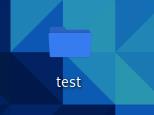
#进入克隆到本地的文件夹
┌──(kali㉿kali)-[~]
└─$ cd ~/Desktop/test
#命令管理一组跟踪的库,查看关联状态
┌──(kali㉿kali)-[~/Desktop/test]
└─$ git remote -v
origin git@github.com:test/test.git (fetch)
origin git@github.com:test/test.git (push)
文件的推送修改与上传
Step 1 接下来我们可以尝试创建一个readme.md文件
#用vim编辑器创建并打开readme.md
┌──(kali㉿kali)-[~/Desktop/test]
└─$ vim readme.md
注意:在编辑框里敲 “Hello world” 然后退出(先按 ESC,然后输入冒号“:”,看到vim编辑框左下角会出现一个冒号,然后输入wq,敲回车键) 转载:如何退出vim
Step 2 成功保存的话,readme.md输出结果应该是这样的
┌──(kali㉿kali)-[~/Desktop/test]
└─$ cat readme.md
Hello World
I'm Here!
Step 3 将本地内容上传到Github(这里有一点,如果你克隆的不是自己仓库,你将没有权限进行任何推送或修改)
#将文件添加到暂存区
┌──(kali㉿kali)-[~/Desktop/test]
└─$ git add readme.md
#提交修改
┌──(kali㉿kali)-[~/Desktop/test]
└─$ git commit -m "add readme file"
On branch master
Your branch is up to date with 'origin/master'.
nothing to commit, working tree clean
#推送到远程仓库
┌──(kali㉿kali)-[~/Desktop/test]
└─$ git push origin master
Everything up-to-date
Step 5 回到浏览器,刷新你的Github,进入之前创建的Test库,可以看到Readme.md文件已经存在了,内容显示 Hello World

以上是关于在Linux Ubuntu中使用Git连接到Github(附代码和截图)的主要内容,如果未能解决你的问题,请参考以下文章